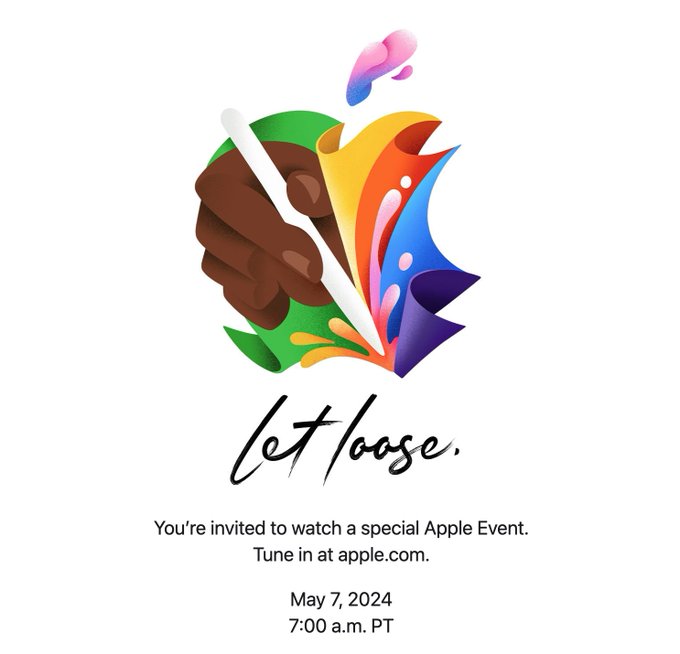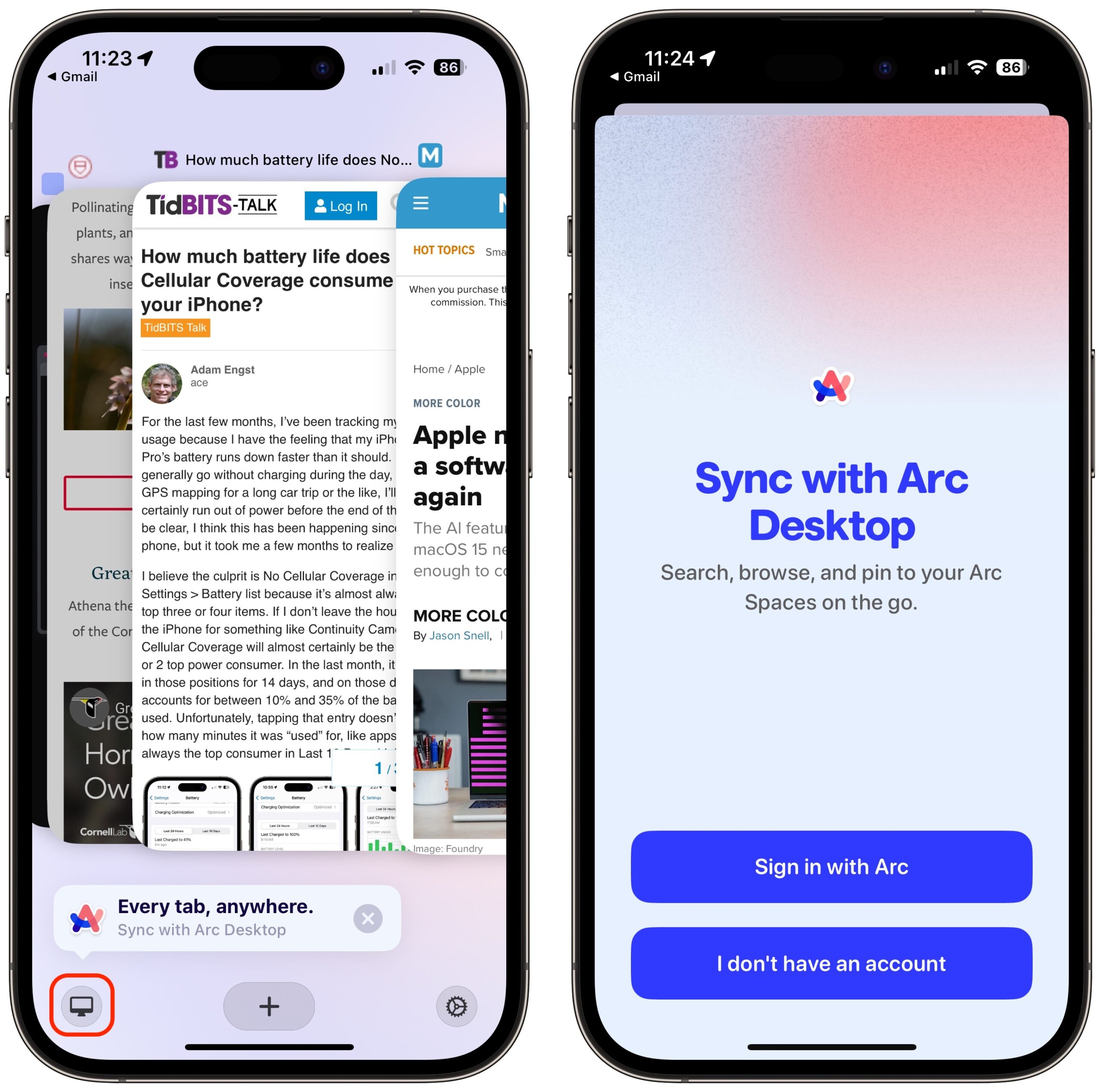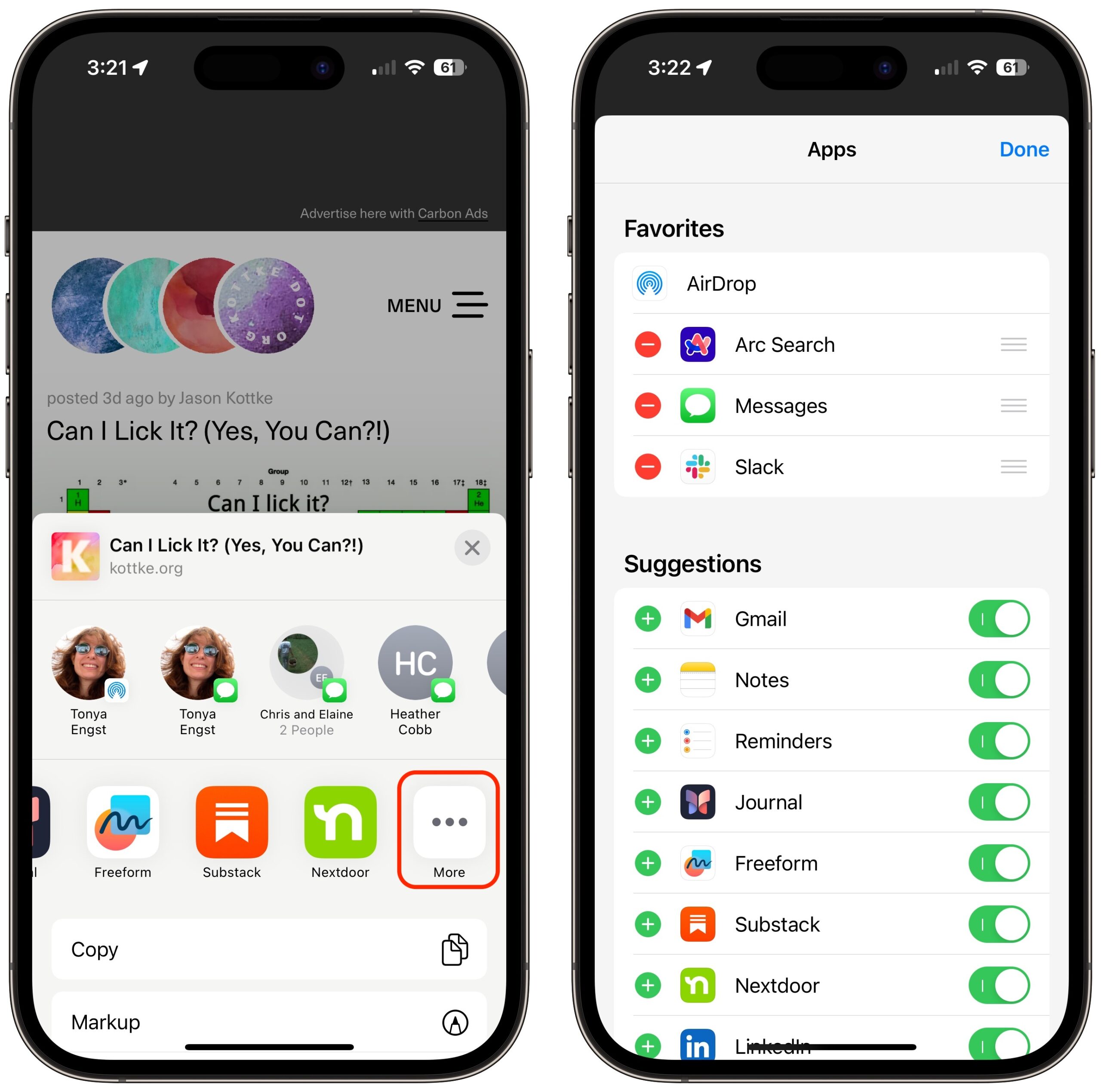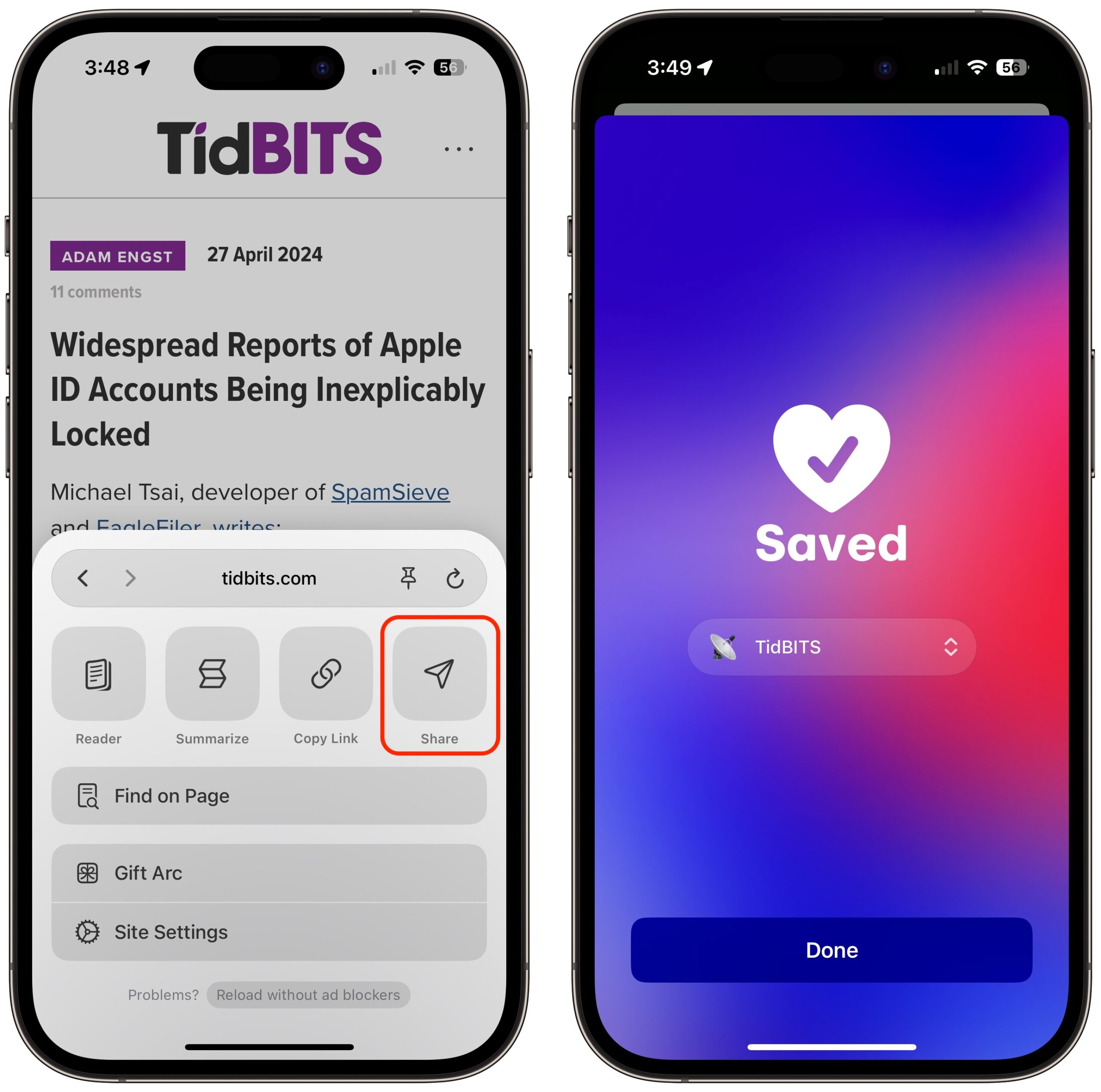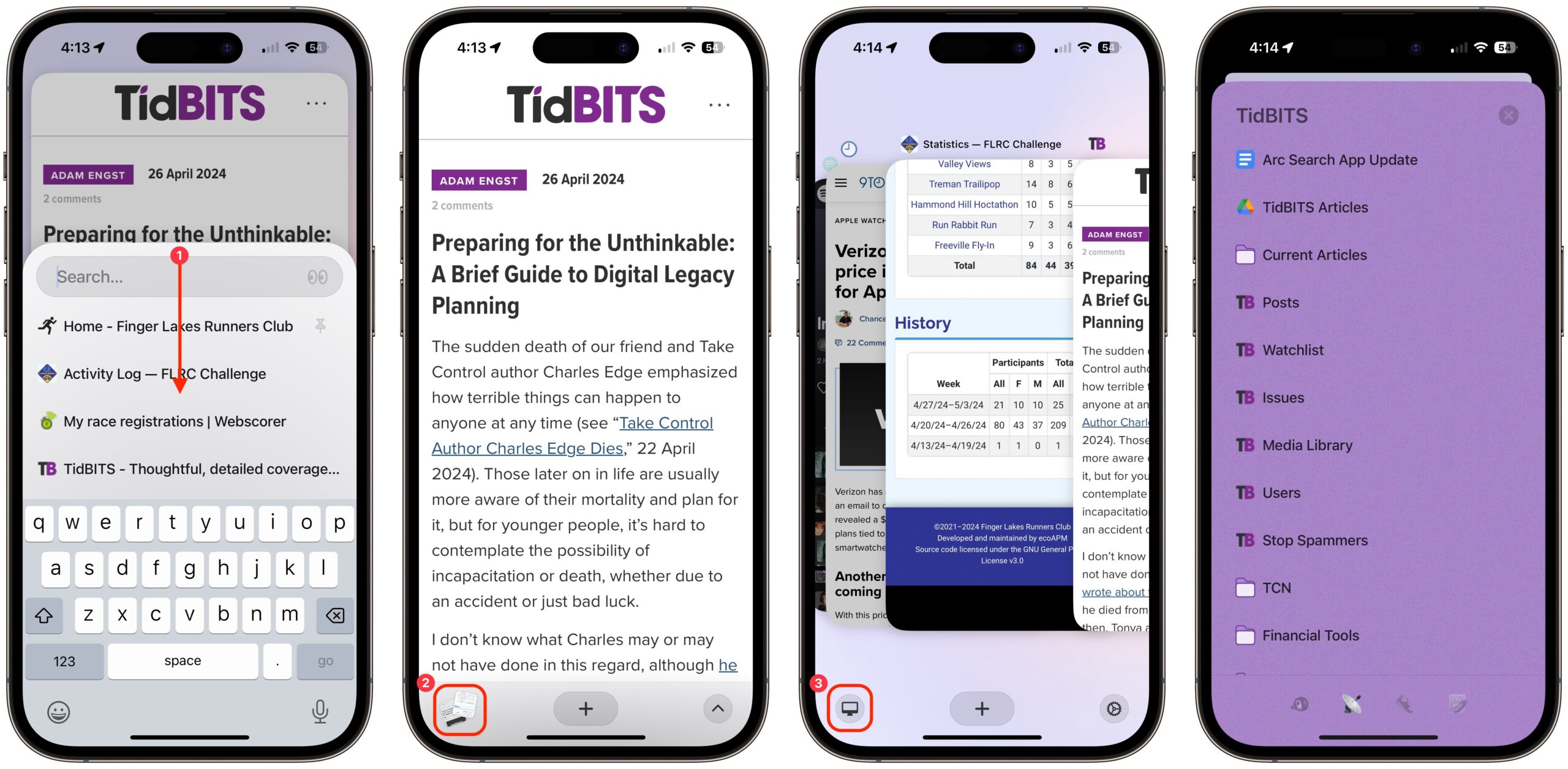2024 年 5 月 7 日開催予定の Apple の "Let Loose" イベントで、新しい iPad の登場に期待しよう。待ちかねていたよ。一方、Adam Engst は Take Control 著者の Charles Edge が亡くなったことを受けて、万一のことが起こった場合に大切な人たちの負担を軽くするためデジタル遺産の計画立案をしておく要点をまとめた簡単なガイドを提供する。革新的な新しい Arc ブラウザを使っている人のために、iPhone 用アプリ Arc Search が Mac から離れている間もサイドバータブにアクセスできるようにする。最後に、Apple ID アカウントが不可解にもロックされる (あなただけじゃない) 事例が報告されているニュースを伝えるとともに、LastPass ユーザーを標的にしたフィッシング攻撃について警告する。今週注目すべき Mac アプリのリリースは BusyCal 2024.2.1 のみだ。
Apple は次の特別イベントに対する招待状を出した。このイベントは 7 May 2024の 7 AM Pacific に予定され、タイトルは "Let Loose (解き放つ)" とされている。また、Apple Events ページには Apple Pencil を指回しするアニメーションが載せられている。
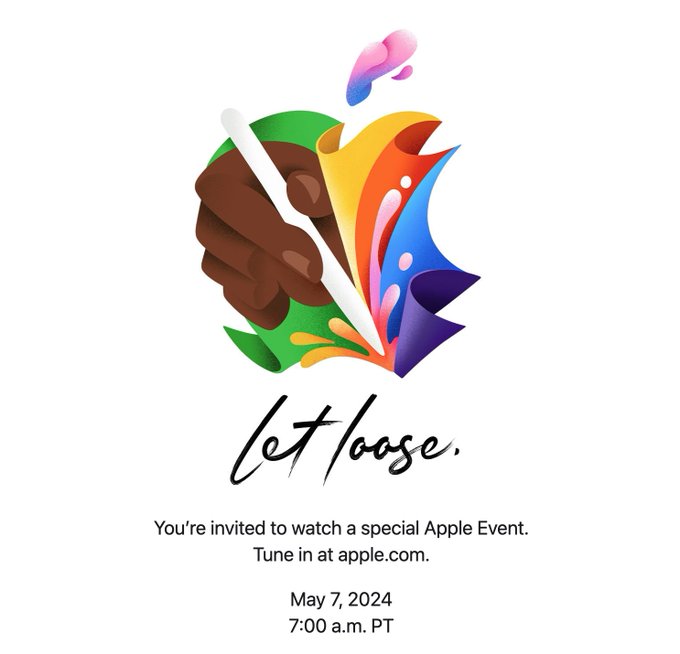
多くの Apple ウォッチャーと同様、我々も同社が新型 iPad リリースの水門を解き放つと予想している。2023 年はアップデートの枯渇の年であった。新しい Apple Pencil も、このアニメーションと現在の互換性の混乱を考えると ("Apple、USB-C モデルで Apple Pencil シリーズを拡張" 17 October 2023 参照)、登場しそうである。最後に、新しい Magic Keyboard を予想する人もいる。
我々の質問は、Mac と iPhone の陰で iPad が徐々に地盤沈下を起こしていると見ている人達に対して iPad を意味あるものとする変化を - ハードウェアで或いは一ヶ月後の WWDC で予定されている iPadOS のバージョンで - 我々が見られるかどうかである。
このイベントをカレンダーに追加し、そしてそれを Apple Events ページ或いはApple TV アプリで見られる。人と人の交流に関して言えば、SlackBITS 上の#events チャネルで我々そして他の TidBITS 読者と共にフォローして欲しい。
討論に参加
新しい Arc ブラウザは、私の Mac の使い方を変えたが ("Arc はウェブでの作業のやり方を変える" 1 May 2023 参照)、その iPhone 版は少々弱かった。そのアプリは当初 Arc Mobile Companion と呼ばれ、その後 Arc Sidebar Sync に改名された。2ヶ月前、The Browser Company は検索に焦点を当てた新しい iPhoneアプリを導入したが ("Arc の新機能 Instant Links、タブグループ化、Arc Search iPhone アプリ" 15 February 2024 参照)、Mac の Arc や iPhone の Arc Sidebar Sync との接続は無かった。率直に言って、それは少々混乱していた。
しかしながら、Arc のクロスプラットフォームの状況は、The Browser Companyからの最近の更新と発表によって改善された。最も重要なことは、今年初めにiCloud ベースの同期に取って代わった Arc Sync 技術のおかげで、Arc Search iPhone アプリがあなたのサイドバーのタブにアクセスできるようになったことである。(以前の Arc Sidebar Sync iPhone アプリは非推奨となっている。) Arc Sync はまた、あなたのタブを Arc for Windows のベータ版とも同期する。それは、すでに Mac 上で Arc を使っている Windows 11 ユーザーが利用出来る (残念ながら、Apple シリコンを搭載した Mac 上で Windows を仮想化している人に対しては、Windows 11 for ARM 下ではまだ走らない)。同社はまた、Android 用のArc Search の作業を開始していると言っている。明らかな穴は iPad に残っていて、iPad は本格的なデスクトップ版を必要としているにも拘わらず、Arc Searchは iPhone アプリとしてのみ走る。
Arc Search アプリで Arc Sync を有効にすると、2つの鍵となる機能が提供される:
- Mac の Arc から、全てのサイドバータブ - ピン留めタブと Today タブの両方 -にアクセス出来る。Mac で入手出来る殆ど全てのものは、数回タップするだけでiPhone に読み込むことが出来るので、これは大きい。
- Arc Search で見ている任意のページでピン留めされたタブを作成出来、それは全てのバージョンの Arc のサイドバーで使用出来るようになる。
Arc Search で Arc Sync を有効にする
Arc Search で Arc Sync を設定するのは簡単である。画面の左下隅にあるタブボタンをタップし、そのボタンがモニターに変わったらもう一度タップし、次の画面で Sign in with Arc をタップし、促されたら Arc アカウントの信任情報を提供する。
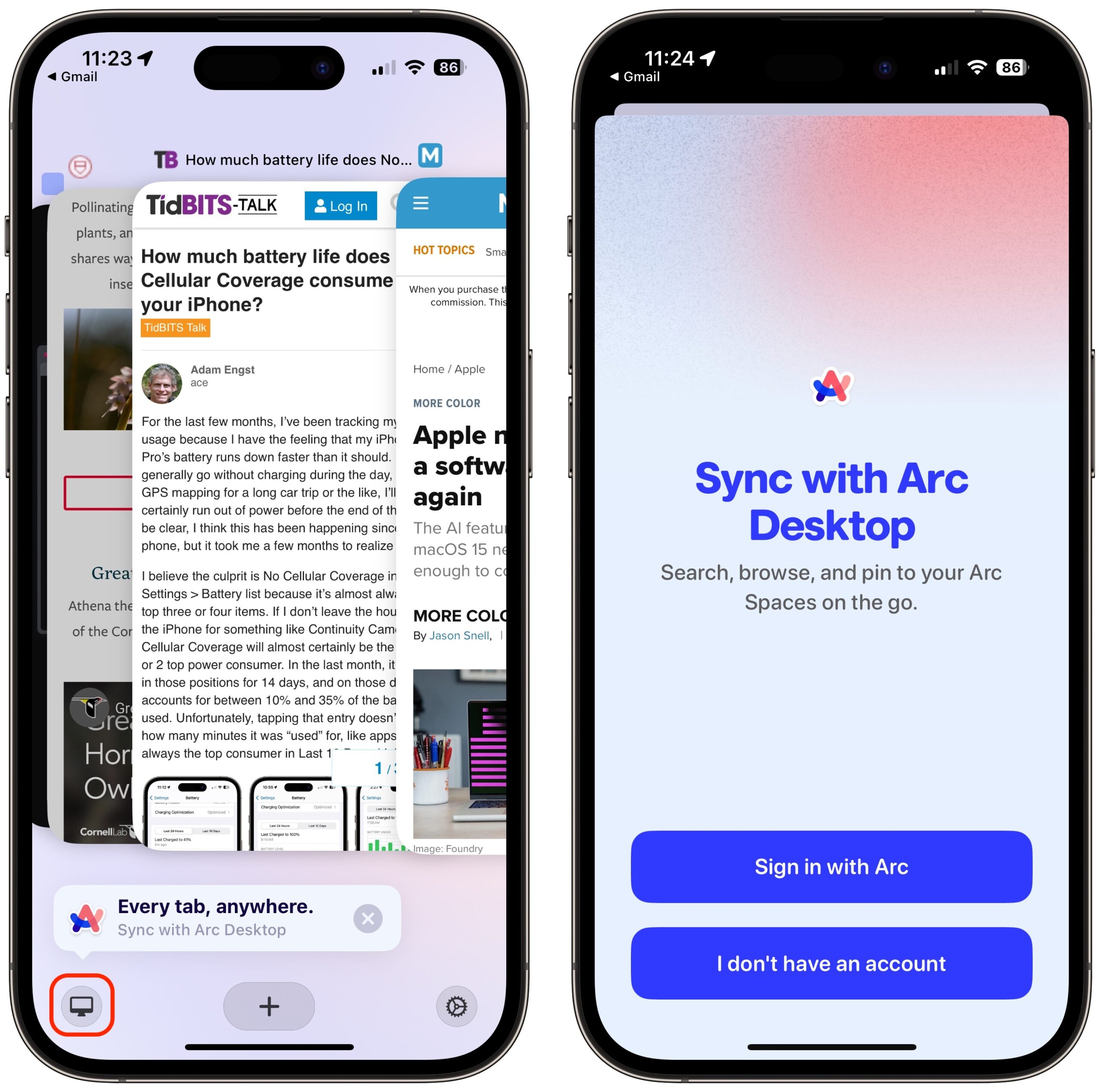
Arc Search でピン留めタブを作成する
Arc Search は、iPhone の共有シートのアイコンに簡単にアクセス出来ることを確認するよう勧めている。もしこれ迄に共有シートの項目を並べ替えたことがなくとも、やるのは簡単である。共有ボタンをタップして共有シートを開き、アプリのリストで左にスワイプして最後に More をタップする。上部の Edit をタップし、緑色の ⨁ ボタンをタップして上部のお気に入りに Arc Search を追加し、右側のハンバーガーボタンをドラッグして Arc Search を望みの位置に移動する。Done を2回タップして、共有シートに戻る。
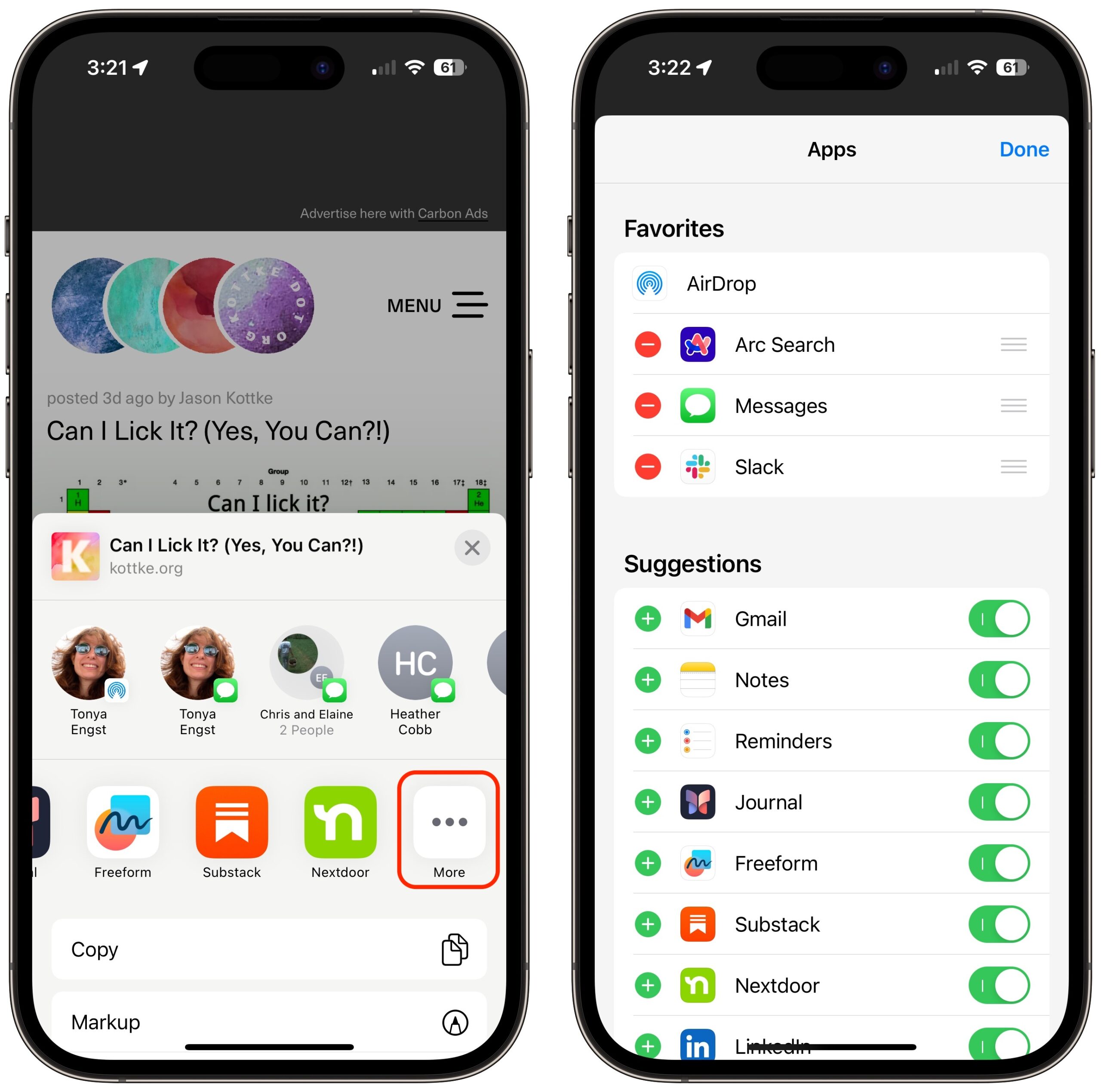
保存したいページが見つかったら、Arc Search の画面の右下隅にあるキャレットをタップし、共有ボタンをタップし、共有シートの Arc Search をタップする。Arc Search は、タブを保存した最後の場所を記憶するので、それが正しければ Doneをタップするだけである。そうでない場合は、メニューをタップして、別の場所または特定のフォルダを選択する。
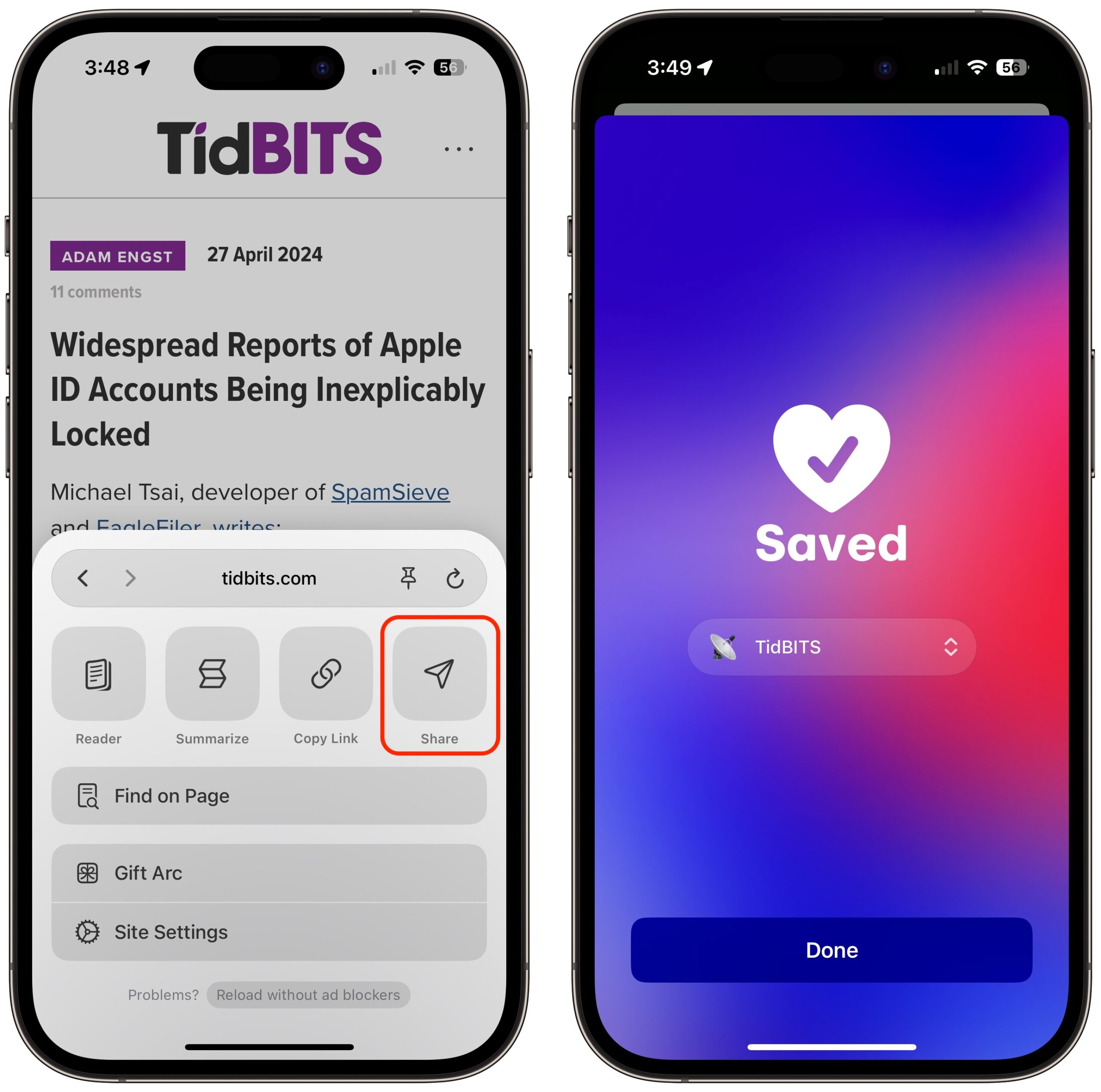
タブの保存について気が変わった場合は、Saved 画面を下にスワイプして閉じる。作業空間に保存されたタブは、サイドバーのピン留めされたタブセクションの下部に表示され、右側に Arc Search から来たことを示す小さなアイコンが表示される。
Arc Search でサイドバータブを使う
その名前が示すように、Arc Search は検索に焦点を当てている。アプリを開くと、通常、検索フィールドと幾つかのピン留めまたは提案されたサイトを含むシートが表示される。手早く検索したい場合には適しているが、サイドバーのタブにアクセスしたい場合は、そのシートを下にスワイプし、左下隅のタブボタンをタップしてタブ履歴を表示し、左下隅でそれを置き換えるモニターボタンをタップする必要がある。そうすることでようやく Arc Search はサイドバーを表示する。そして、複数のスペースがある場合は、目的のスペースを表示するために左または右にスワイプする必要があるかもしれない。サイドバーの任意のタブをタップするとそれが開く。
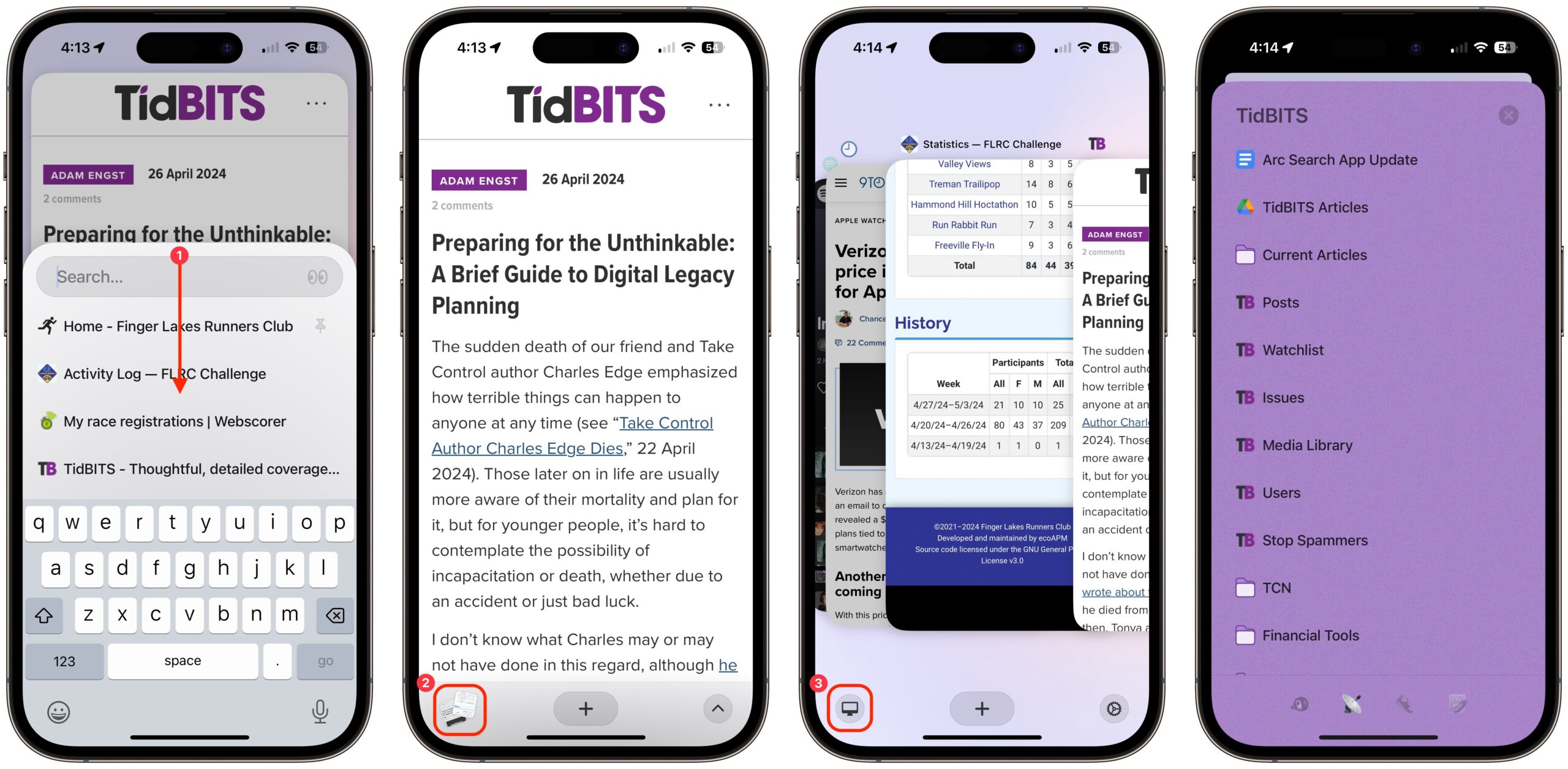
このやり方でも出来るが、必要以上に不器用で遅い。The Browser Company は、3回のタップを必要とするのではなく、最初の検索シートから1回タップするだけでサイドバーのタブを見させてくれるようにすべきである。最高のデザインは、検索フィールドの下に一式のボタン、各スペースに1つずつだと私は思う。
インターフェースへの屁理屈はさておいて、Arc Search iPhoneアプリへの Arc Sync の追加は大歓迎だ。内側的に言えば、Arc Search は Safari のような WebKitなので、殆どの Web サイトで問題なく働く。私は、他のアプリに手渡したいとするサイトでちょっとした中断に気付いたが、そのような荒削りな部分は時間の経過とともに磨かれるであろう。
討論に参加
私たちの友人であり Take Control の著者でもあった Charles Edge の突然の死は、誰にでもいついかなる時にも恐ろしいことが起こるかもしれないという事実を改めて浮き彫りにした。(2024 年 4 月 22 日の記事“Take Control の著者 Charles Edge 逝去”参照。) 生涯の後半を生きている人の多くは自らの死を意識しそのための計画を立てるものだが、もっと若い世代の人には自分が不自由な体になったり死んだりする可能性を考えることすら難しいだろう。たとえそれが不慮の事故や、あるいは単なる不運によるものであったとしても。
Charles がこの方面でどのような準備をしたのかはたまたしていなかったのかについて私は何も知らないが、脳動脈瘤で亡くなるたった 3 日前に、彼はまさにこの話題で記事を書いていた。それ以来 Tonya と私は、自分たちのどちらかが無能力になったり死んだりした場合に何が起こるかについて考えるようになった。私たちはお互い相手のデジタルなセットアップについて多くを知っているけれど、果たしてそれだけで十分なのか、と。そこで私たちはお互いのために共有しておくべき事柄のリストを作って、万一の際にそれを使って引き継げるようにした。ここで皆さんに紹介することで、皆さんにもそういう準備がお役に立てることを願いたい。
この種の計画立案の際に利用できる最も包括的な参考文献は、Joe Kissell の電子ブックTake Control of Your Digital Legacy だ。彼はまだ私たちが Take Control の運営をしていた 2017 年にこの本の初版を執筆したが、最近になって 2024 年 2 月に、多種多様な点で最新の内容を盛り込んだ第2版を出版した。ごく基本的な範囲を超えた用意をしておきたい人には (そう、私としてはそうしておくことを強くお勧めしたいが)、まず Take Control of Your Digital Legacy を読んで、ご自身のデジタル生活についてよく考えた上で、どうすればあなたを失って間もない日々に直面した配偶者、パートナー、あるいは子供の負担を減らす役に立つかに思いを巡らせて頂きたいと思う。
信頼すべき人たちを特定する
まず第一に、あなたが無能力になったり死んだりした場合に誰があなたを引き継ぐ必要があるかを判断しなければならない。この記事では便宜上、その人をあなたの 管財人 と呼ぶことにしよう。夫婦やカップルの間ではお互いが相手の管財人になることが多いだろうが、二人ともが死んだ場合に備えて、バックアップの管財人も決めておく必要がある。
また、管財人以外にさまざまの役割を担う人たちも必要だ。例えば医療委任状、法的手続きの代理人、遺言執行者、未成年の子供たちの後見人、受託会社などだ。これらの方面について私は専門家には程遠いので (22 年前に書いた情けないほど時代遅れの遺言書を私たちは近いうちに書き換えるつもりでいる)、必要に応じて弁護士や相続計画の専門家などから助言を得て頂きたい。
誰を管財人に選ぶにしても、まずはその人たちときちんと話をして、その人たちにその意思があるかを確かめ、どんなことをする必要があるかを知ってもらうべきだ。そのための話し合いは場合によってはとてつもなく困難なこともあるけれども、何も知らされないまま突然その立場に追い込まれたならばもっとずっと困難な状況になるだろうということを想像してみるとよい。管財人の立場になる人がテクノロジーにあまり詳しくない場合は、その人にとって二重に困難な状況が待ち構えていることになるだろう。
デジタル遺産情報を作成する
あなたが無能力になったり死んだりした場合、あなたの管財人は医療の専門家、あなたのビジネス相手の団体、政府機関、その他数多くの相手と連携する必要がある。その作業を容易にするため、何か疑問点や問題が生じた場合に参照できる一連のデジタル遺産情報をまとめておくことをお勧めしたい。例えば、入院した場合に必要となる健康保険の情報を共有したり、まだ会ったこともない親戚に知らせを送ったり、住宅ローンの支払いをしたり、といった必要が出てくるだろう。そのような作業を経験したことのある人たちから聞いた話では、思い付かなかったような新たな厄介ごとが次々と出てくるものらしい。
あらかじめ取りまとめておいて、緊急の際に管財人がアクセスできるようにしておくべき事柄を、ここに書き並べておこう:
- ログインパスワード/パスコード: 管財人があなたの Mac や iPhone や iPad を使えて、各種の情報にアクセスできるようにしておくことが何より重要なので、あらかじめ管財人にログインパスワードやパスコードを教えておくか、あるいはセキュアな場所にしまっておいて管財人が調べられるようにしておくかしなければならない。Face ID や Touch ID があるから十分だと思ってはいけない。生体認証に対応したデバイスであっても、やはりパスワードやパスコードが必要になることはよくある。
- パスワードマネージャ: オンラインアカウントのすべてでパスワードマネージャを使うことの重要性を、私はこれまで幾度となく強調してきた。すべてを一つの場所に集めることで、たった一つのマスターパスワードさえあれば管財人が即座にすべてにアクセスできるようになる。1Password for Families や Apple の Shared Family Group などのパスワード共有セットアップは日々の使用には便利だけれども、マスターパスワードを共有しておきさえすれば管財人が非共有のアカウントにもアクセスできる。
- 医療情報: 緊急の状況下で病院に入院することになれば、管財人があなたの健康保険の情報を知っていることが必要となる可能性が高い。さらに、服用中の薬、アレルギー、手術歴などを簡潔にまとめておけば役に立つ。特に、薬に対する深刻なアレルギーを持っている場合や、必ず服用しなければならない薬がある場合には、その情報の伝達が決定的に重要だ。
- 遺産相続書類: ここでは遺産相続の専門家の助言を得るべきだろうが、あなたの管財人にとっても医療関係の事前指示書や法律代理権を記した書類、さらには遺言書や後見人立証書類、信託書類、その他の書類にアクセスする必要が生じる可能性が高い。それらの書類が (オンラインにせよオフラインにせよ) どこにあるかを必ず伝えておこう。
- コミュニケーション計画: 誰かが生死の境にある場合にストレスを生む要因となるものの一つが、その人の家族や友人やコミュニティーのメンバーに知らせるか否かの判断だ。すぐに連絡すべき人たちのリストを作っておこう。そうしておけばその人たちに頼んでさらなる親戚や、雇い主、顧客、友人、コミュニティーグループなどに知らせを広げてもらうことができる。
- 財務情報: 銀行口座、投資口座や資産、保険証券などをリストした書類を作っておこう。それぞれについて、口座番号、ウェブサイトへのリンク (ログイン情報はパスワードマネージャに入っているはず)、物理的な書類の置き場所 (“木製の書類整理棚の一番下の引き出し、保険証券フォルダーの中”など) も明記しておく。管財人の役に立つメモ、例えば会計士や弁護士の連絡先なども付け加えておこう。
- 私とは: Joe Kissell が Take Control of Your Digital Legacy の中でこれを提案していて、私もこれは素晴らしいアイデアだと思う。その目的は、あなたが何をする人かを手短に説明する書類を作っておくことだ。あなたの後継者を訓練するための教材だと思えばよい。普段している作業、自宅や自動車のメンテナンスに関する詳細情報、固定資産税の支払など重要な金融処理、テクノロジーの扱い方に関するメモなどを書き記しておくのだ。あなたが自宅の IT 担当者であるのならば、自宅のネットワーク構成、ホームオートメーションシステムの動作方法、バックアップの維持方法、ルーターの再起動の方法などを含めておくべきだろう。そのような書類を一から作るのはなかなか大変な仕事かもしれないが、今すぐ少しずつ始めて、新たなことを実行したり思い出したりする度に書き加えるようにすれば、いずれは価値ある情報源となるはずだ。月ごとの重要なアクションを時系列的に並べて整理するのもよいだろう。
最後にもう一つ、Apple の Legacy Contact (故人アカウント管理連絡先) システムは、あなたの死後に備えてデータを Apple と共有しておくものだが、そうしておけばあなたのアカウントが 3 年間は削除されないので、こちらもセットアップしておくべき価値がある。ただ、管財人が十分に信頼できる人ならば、管財人にフルアクセスを提供しておく方が柔軟性が高いだろう。Google もアカウントが一定期間利用されていない場合に一部のデータを特定の人と共有するように設定できる Inactive Account Manager を提供しているが、そのようにして管財人がデータを受け取れるまでに少なくとも 3 か月かかる。
その他に考慮しておくべきこと
ここまで説明してきたことの目標は、あなたが無能力になったり死んだりした場合に、管財人が直ちに、その直後に処理しなければならない作業の役に立つ情報をまとめることであった。そのような作業は悲惨でストレスの多いものだろう (しかしあなたがあらかじめ十分な情報を残しておけばその分だけ苦労が減ることだろう) が、さらにその後、あなたの生活の幕を閉じるためにはもっともっと多くの作業が必要になる。それらの作業をできるだけ楽なものにするために、あなたはあらかじめ考えを巡らせて、以下に挙げる分野ごとにあなた自身の望みを書き留めておくとよい:
- 電子メール: 個人から、ビジネスから、またメーリングリストから、届いた電子メールに対して管財人にどのように応答して欲しいと思うか? また、長期的に見れば、あなたがこれまで保存してきたたくさんの電子メールをどうして欲しいのか?
- チャット: Messages、WhatsApp、Facebook Messenger、その他に届いたチャットのメッセージに対して管財人はどのように応答すべきか?
- ソーシャルメディア: あなたがソーシャルメディアを使っている場合、管財人に頼んでお別れのメッセージを投稿してもらい、何が起こったのかがあなたを探している人たちに伝わるようにしておくのが良いやり方だと思う。あなた自身の最後の一言を残せる機会だと考えるのがよいのではないか。ソーシャルメディアサービスの中にはアカウントをアーカイブ保存してアクセス制限をした状態でオンラインに残せるようにしているものもあるので、もしそうするのが望ましいならば、その旨を管財人に頼んでおくとよい。あるいは、単純にアカウントを削除するように依頼することもできる。
- 写真やビデオ: 何千、あるいは何万もの写真やビデオの処理をするのはあなたの家族にとって膨大な作業となるだろう。もしあなたに時間があるのなら、家族のメンバーごとにそれぞれ共有したい写真やビデオを選んで集めたアルバムをあらかじめ作っておけばよいのではないか。
- その他のデータ: 他にどんな書類をあなたが持っているか、そういう書類をあなたはどうしたいのか、といったことを判断して仕分けるのは大変な作業だ。特に共有すべきデータを持っているのならば、それが何なのか、ドライブ上のどこを探せば見つかるか、誰がそれを入手すべきか、といったことを誰が見ても分かる形で説明した指示書を必ず残しておこう。
繰り返すが、この記事の内容は決して包括的な説明ではない。私の目標はあくまでも、あなた自身がこれらの問題について考えを巡らし始める際の手掛かりになることに過ぎない。Take Control of Your Digital Legacy ではさらにもっと別の話題にも踏み込んでおり、ずっと多くのアドバイスを提供している。それからまた、過去にどなたかのために管財人の役割を務めたことのある方には、その経験から分かったことをコメントで共有して頂ければありがたい。
討論に参加